SUKETTO MANUALSUKETTOマニュアル
- 新規登録/ログイン
- >法人で登録する
法人で登録する
ここでは法人としてアカウント作成する手順について説明をいたします。※手順3-3が法人名を入力する項目になります。それ以外は一般の新規登録の仕方と手順は同じになります。
1.『SUKETTOを使う』をタップ
サイトトップ右上の3本線のナビゲーションメニューをタップし、一覧にある『SUKETTOを使う』をタップします。
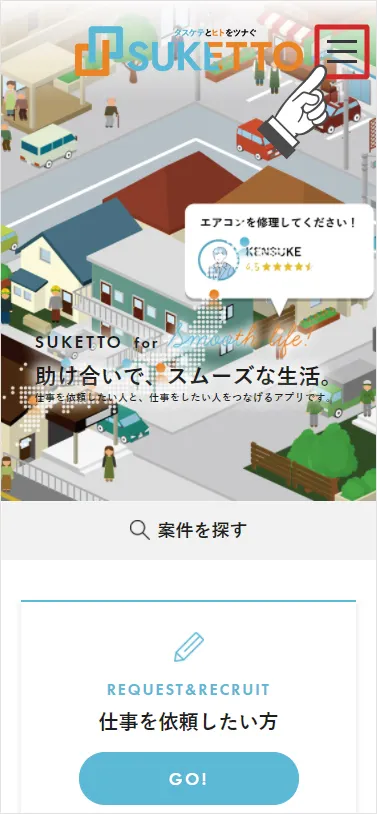

PC版
PCの場合、サイトトップのメニューから『SUKETTOを使う』の項目一覧から『新規登録』をクリックします。
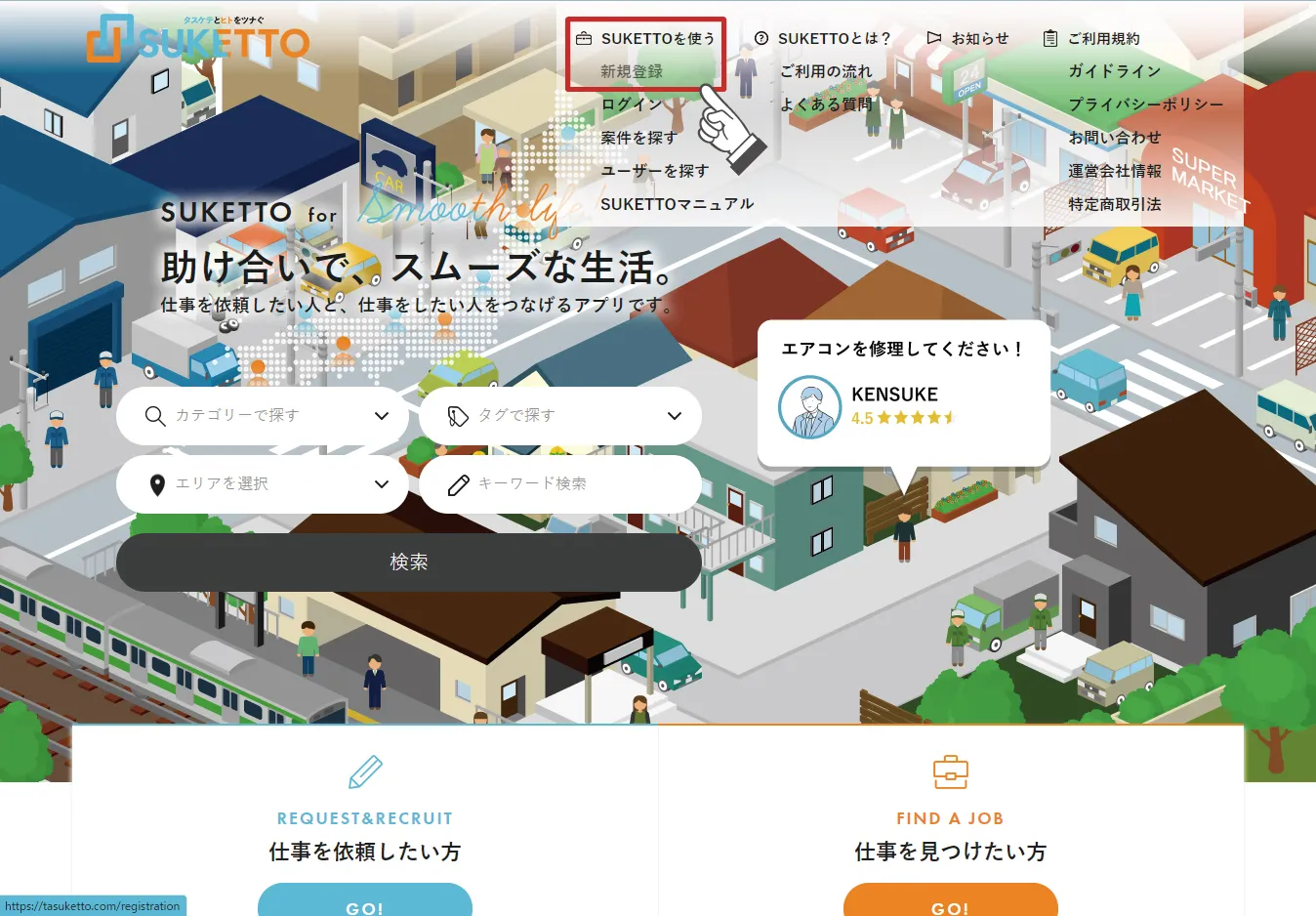
2.『新規登録』をタップ
『SUKETTOを使う』のメニューの中から『新規登録』をタップします。
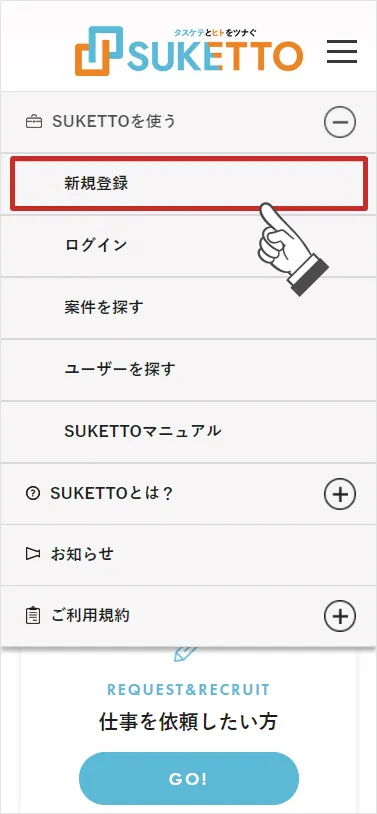
3.アカウント情報入力
アカウント作成の画面になりましたら、以下の各項目を入力します。
~項目一覧~
1.主なご利用方法
2.氏名/フリガナ
3.ニックネーム/法人名(任意)
4.電話番号/メールアドレス
5.活動エリア
6.銀行情報(任意)
7.パスワード
8.利用規約
3-1.主なご利用方法
SUKETTOの主なご利用方法を選択します。
依頼をしたいのか依頼を受けたいのか、希望に合わせて選択してください。
3-2.氏名/フリガナ
氏名とフリガナの入力欄に姓(セイ)と名(メイ)をそれぞれ入力します。
3-3.ニックネーム/法人名(任意)
ニックネームの入力欄を任意で入力します。
法人の場合は法人名を入力します。
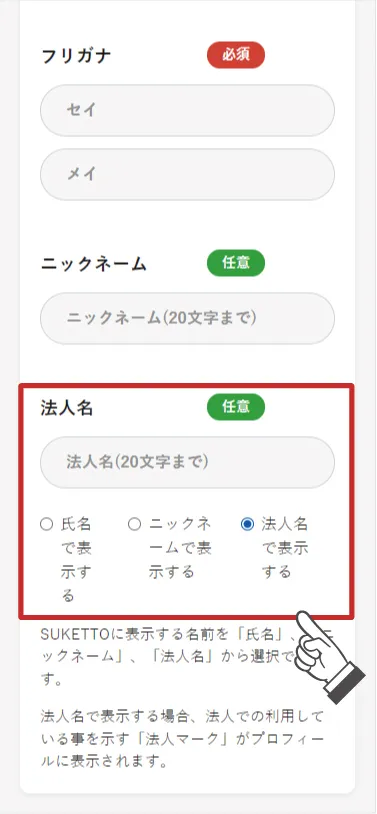
※SUKETTOに表示する名前を「氏名」、「ニックネーム」、「法人名」から選択できます。
3-4.電話番号/メールアドレス
電話番号とメールアドレスの入力欄に情報をそれぞれ入力します。
電話番号とメールアドレスは公開されず、SUKETTOからのお知らせやアカウント登録に必要な認証作業に使用します。
3-5.活動エリア
活動エリアの選択欄から活動する都道府県、市区町村を選択します。
※活動エリアに登録された地域の案件を自動的にご紹介します。活動エリアはプロフィールに表示されますので、
公開したくない場合は「活動エリアを非公開にする」にチェックを入れます。
3-6.銀行情報
銀行情報の選択欄から指定の銀行名、支店名、口座種目、口座番号を任意で選択・入力します。
※口座情報の登録は任意ですが、お仕事を開始した場合の謝礼金お支払いに使用されますので、
この画面で登録しなかった場合でも、いずれご登録をお願いする事となります。
3-7.パスワード
パスワードの入力欄に英数字を含む8文字以上を入力して、パスワード設定を行います。
※本情報はログイン時に使用しますので大切に保管します。
また、簡単に特定できそうなパスワードの使用はお控えください。
3-8.利用規約
利用規約をお読みになり、『利用規約に同意し、内容を遵守します』にチェックを入れます。
4.アカウントを作成する
アカウント情報入力が完了しましたら『アカウントを作成する』をタップします。
5.アカウント作成完了
アカウント作成が完了しましたら、ご入力頂いたメールアドレスに、『【SUKETTO】会員登録完了のお知らせ』のメールが届きます。
メール内容にはログインID、パスワードの情報が記載されており、ログイン時に必要となりますので、大切に保管してください。
※紛失されてしまった場合は、再発行が必要となります為ご注意ください。
SUKETTOの使い方でお困りですか?もし分からない事がありましたら、当ページで調べてみてください。
-
新規登録/ログイン
-
依頼する
-
応募する
-
連絡を取る
-
その他
-
マイページ
-
決済/振込
-
アドバイス/コツ
ご不明点等ございましたら、【よくある質問】のページも合わせてご確認ください。